
Google Mapで地点の標高を調べる方法!
ある地点の標高を調べたいときに「Google Map」が使えることをご存知ですか?
「Google Map」は、無料で経路が見られるだけでなく、気になる地点・エリアがどの程度高い位置にあるのかもチェックできるんです。
今回は「Google Map」で標高を調べる方法や標高を調べることができるアプリ・Webサイトをご紹介していきます。
ぜひ、参考にしてみてください。
Contents[OPEN]
【Google Map】標高を調べる方法
「Google Map」を使って標高を調べる方法を見ていきましょう。
細かい数値などのデータは調べられない
「Google Map」で標高を調べることは可能ですが、1つ注意したいことがあります。
それは、実際の数値などは表示されないという点です。
あくまでも、目的地がどの程度の高さなのかを知ることができます。
標高の数値などをチェックしたい方は、後述する別のやり方で調べてみてくださいね!
スマホ版「Google Map」で調べる方法
iPhoneやAndroidで「Google Map」アプリを開き、標高を知りたい場所を画面上に表示させます。
画面右上に表示されている「レイヤアイコン」をタップします。

「地図の種類」の「地形」をタップしてください。
選択後、メニューを閉じて地図を再度表示させます。
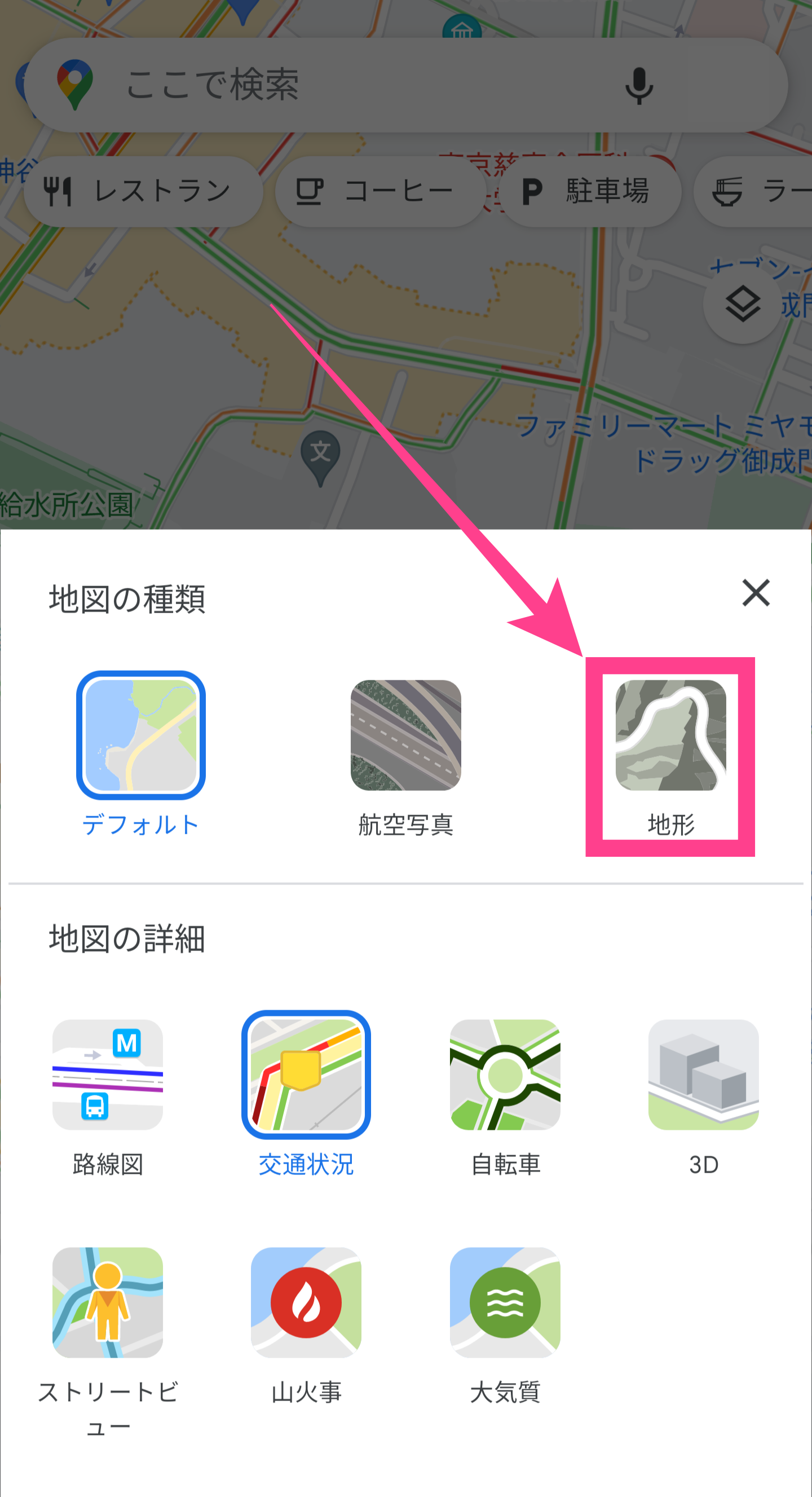
マップ上に高低差を表すエフェクトが表示されます。
立体的になるので、視覚的に地面の浮き沈みがわかるようになっています。
これで好きな場所の高低差をチェックしてみましょう!
表示を戻すには「レイヤーアイコン」から「デフォルト」をタップしてください。
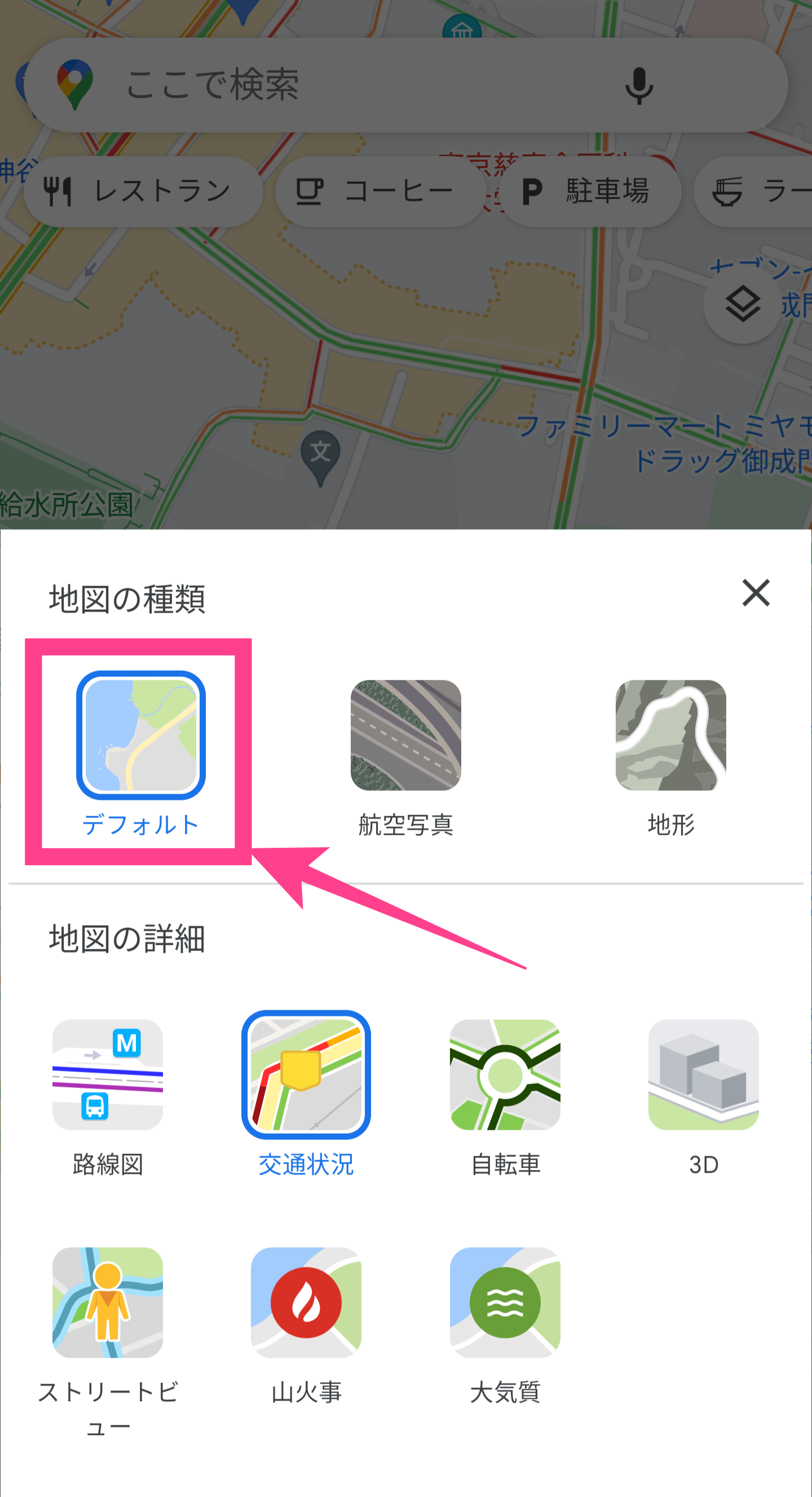
PC版「Google Map」で調べる方法
次に、PC版Google Mapを使って、ある地点の標高を調べる方法をご紹介します。
Webブラウザで「グーグルマップ」と検索し、アクセスしましょう。
Google Chromeをお使いの場合は、画面右上のドットアイコンをクリックして「マップ」を選択します。
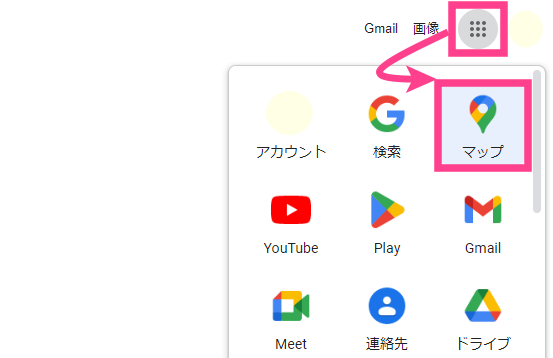
「Google Map」を開いたら、目的地を検索し表示させてください。
地図左下の「レイヤ」をクリックしましょう。

「地形」をクリックします。
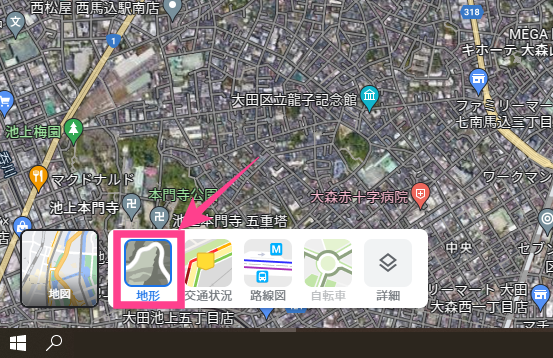
地図上に高低差がエフェクトで表示されます。
高低差が激しい地点ほど色の変化が大きく、平地ではあまり色の変化がありません。
標高を調べられるアプリ・Webサービス
Google Map以外にも標高を調べるアプリやWebサービスは複数あります。
ここからは、次の3つのアプリ・Webサービスについてご紹介します。
- Google Maps 標高 (SRTM版)
- Google Earth
- 地理院地図